사용 하고 있는 스마트폰이 갤럭시라면 삼성 클라우드를 이용해서 전체 통화 기록, 메세지 등 주요 자료들을 백업하거나 백업 된 자료를 다시 복구 할수 가 있습니다.
현재 기준 삼성 클라우드 자체는 서비스가 종료 되었습 니다. 하지만 삼성 클라우드 와 마이크로소프트의 원드라이브로 연결 하고 나면 무료 제공 기능 내에서 자유롭게 자동으로 백업을 할 수가 있 습니다.
그래서 이번 포스트 내용에서는 갤럭시 데이터(문자,연락처,캘린더)를 자동으로 백업 하고 복구하는 방법에 대해서 알아 보도록 하겠습니다.
이 블로그에 정리 한 내용은 모두 필자 자신이 직접 적용 후 테스트 완료 한 내용을 기반으로 작성 합니다. 그러나 서로 사용 환경이 다르고 이를 필자가 모두 확인 할 수 없기 때문에 이 내용이 모든 사용자에게 동일한 결과를 가져다 주지 못할 수도 있습니다. 고로 이 글의 내용은 단순하게 참고용도로만 활용 하는 것을 권장 합니다.
( 이 글은 22년 4월에 작성 되었습 니다. )
※ 사용된 프로그램 및 환경 : 갤럭시 S (OneUI 2.5, 안드로이드 10)
백업 및 복구 가능 한 범위 확인
'갤럭시' 에서 백업이 가능한 범위를 알아 둘 필요가 있 습니다.
백업 및 복구 가능
백업 과 복구 가 가능한 항목은 아래와 같 습니다.
- 통화 기록
- 메세지
- 홈 화면
- 연락처(휴대전화에 저장됨)
- 시계
- 음성녹음
- 삼성 캘린더(휴대전화에 저장됨)
- 설정
- 애플리케이션
백업 및 복구 불가능
위와 반대로 백업과 복구를 할 수 없는 내용들이 있습니다. 그러니 이 부분도 확인 해 줍니다.
- 문자 메시지에 포함 된 첨부 파일
- 벨소리
- 테마
- APK 로 설치 한 앱
갤럭시 데이터 백업하기
갤럭시에서 데이터 백업 항목으로 이동 을 하고 난 후 백업할 데이터 영역을 선택한 뒤 백업을 진행할수 가 있습니다.
데이터 백업 메뉴 이동

- 1 먼저 설정 앱
 을 실행 하고 난 다음 계정 및 백업 ( 1 ) 메뉴로 이동 해 주면 되겠습니다.
을 실행 하고 난 다음 계정 및 백업 ( 1 ) 메뉴로 이동 해 주면 되겠습니다. - 2 그 다음 이동 하고 난 후 백업 및 복원 ( 2 ) 을 선택 해 주시면 되겠습니다.
백업 데이터 선택 하고 난 후 백업 진행

- 1 먼저 선택 하고 난 후 삼성 계정 항목의 데이터 백업 ( 1 ) 항목 을 탭을 해주면 됩니다.
- 2 그 다음 백업 하고 싶은 항목의 스위치 ( 2 ) 를 활성화 후 하단 지금 백업 ( 3 ) 을 터치 해 주도록 하겠습니다. 설명에서는 일반적으로 많이 백업 하는 '통화기록' 과' 메시지'를 선택해 보았는데요.

- 3 백업 과정이 잠시 진행 됩니다. 백업 할 자료가 많은 경우 비례해서 오래 걸릴 수 있습니다. 그러니 상황에 맞게 기다려 줍니다.
- 4 백업이 완료 되면 하단 에 위치한 완료 단추를 눌러 백업을 종료하면 됩니다.
백업 데이터 복구하기
위의 과정으로 백업 한 데이터는 동일 메뉴의 복원 항목 을 통해 복구를 할수 가 있습니다. 설명에서는 통화기록 과 메시지를 복구 하는 과정을 알아보도록 하겠 습니다.
데이터 복원 메뉴 이동

- 1 먼저 설정 앱
 을 실행 한 뒤 계정 및 백업 ( 1 ) 메뉴로 이동 하고 난 후 백업 및 복원 ( 2 ) 을 터치 해 주도록 하겠습니다.
을 실행 한 뒤 계정 및 백업 ( 1 ) 메뉴로 이동 하고 난 후 백업 및 복원 ( 2 ) 을 터치 해 주도록 하겠습니다.

- 2 그 다음 '백업 및 복원' 탭에서 삼성 계정 항목의 데이터 복원 ( 1 ) 항목 을 선택 해 주시면 되겠습니다.
- 3 데이터 복원 화면에서 현재 백업 된 파일(휴대전화) ( 2 ) 을 확인 할 수 있습니다. 그런데 이 항목을 선택 해 주시면 되겠습니다
데이터 복원 하기
데이터 복원 항목으로 이동 을 하고 난 후 복원할 데이터를 선택 하고 나면 이 데이터를 복구 할수 가 있습니다.
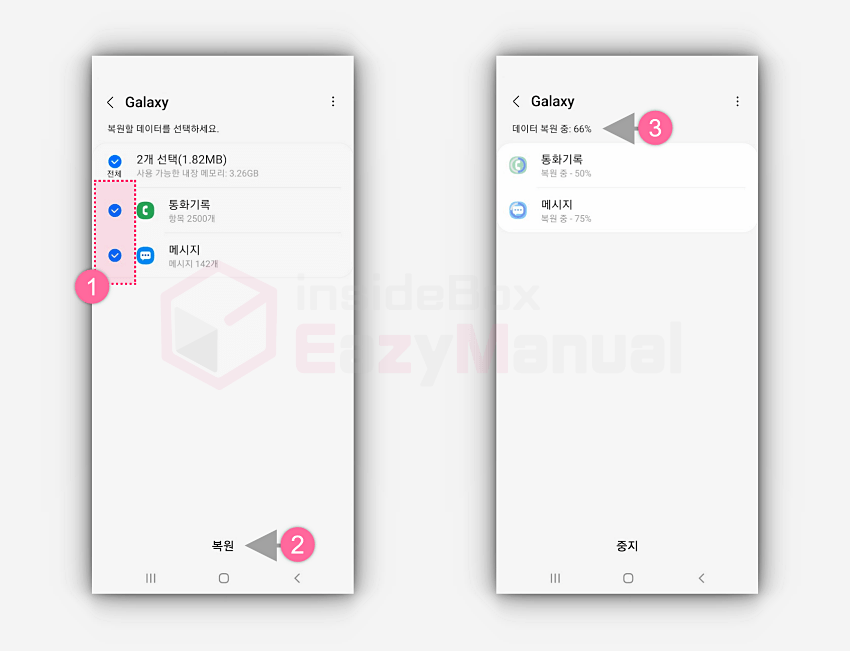
- 1 먼저 백업 된 파일 중 복원할 데이터에 체크 ( 1 ) 합니다.
- 2 그 다음 체크를 하고 난 후 복원 ( 2 ) 을 터치하면 데이터 복원 과정 ( 3 ) 이 진행 됩니다.

- 3 데이터 복원이 완료 되면 위 그림과 같이 '모든 데이터가 휴대전화에 복원되었습 니다.' 라고 표기 되며 완료 단추를 눌러 복구 작업을 종료 할수 가 있습니다.
삼성 클라우드로 백업 및 복구하기
위 방식 그밖에도 삼성 클라우드 항목 을 이용해 휴대폰의 데이터를 백업 하거나 백업한 데이터를 다시 복구할수 가 있습니다.

계정 및 백업 의 삼성 클라우드 항목 을 통해 동기화 하거나, 동일한 백업 및 복구 결과를 얻을 수 있 습니다.
마무리
이렇게 오늘 블로그 글에서는 갤럭시 데이터(통화,문자,연락처,캘린더)를 자동으로 백업 하고 복구하는 기본적인 방법에 대해 알아 보았는데요.
스마트폰을 사용하는 사람들은 사적, 공적 거의 대부분의 정보가 스마트폰에 저장 되어 있을 것입니다. 만약에 평소에 백업을 생활해 두지 않는 다면 예고 없이 발생하는 분실 또는 파손 과 같은 변수에 의해 모든 데이터가 유실 될 수 있 습니다.
백업 을 하고 있지 않다면 위 설명한 내용을 참고해 스마트폰에 저장 된 중요한 자료들을 백업 해 두시기 바랍니다.
감사합니다. 오늘 여기까지 하겠습니다.